-
* Tropical
Pour réaliser votre tag, vous aurez besoin de ceci :Matériel : Eté - TropicalFiltre : Filters Unlimited 2.0Filtre : Background Designer IVFiltre : TramagesFiltre : Alien Skin Candy 5 ImpactFiltre : Flaming Pear Installer les filtres "Background Designers IV" et "Tramages" dans votre Filters Unlimited 2.0, en cliquant sur "Import"Installer les masques, dans votre dossier "Masques" ou "Mask"
Installer les filtres "Background Designers IV" et "Tramages" dans votre Filters Unlimited 2.0, en cliquant sur "Import"Installer les masques, dans votre dossier "Masques" ou "Mask" 1- Ouvrir tous vos tubes dans votre PSP, dupliquer les calques, et fermer les originaux2- Ouvrir une nouvelle image transparente de 900x500 pixels3- Placer la couleur #FFFFFF en avant plan et la couleur #d85f51 en arrière plan4- Configurer votre dégradé, avec les configurations :
1- Ouvrir tous vos tubes dans votre PSP, dupliquer les calques, et fermer les originaux2- Ouvrir une nouvelle image transparente de 900x500 pixels3- Placer la couleur #FFFFFF en avant plan et la couleur #d85f51 en arrière plan4- Configurer votre dégradé, avec les configurations :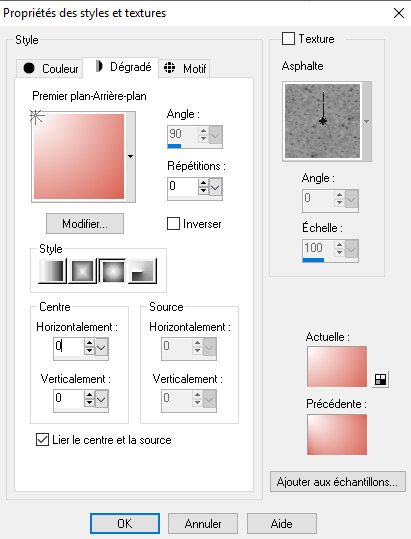
5- Outils, Pot de peinture
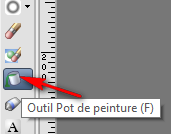
6- Remplir le calque, avec le dégradé
7- Effets, Modules externes, Filters Unlimited 2.0, Background Designer IV, @Night Shadow Pool, avec les configurations :

8- Réglage, Flou, Flou gaussien, avec les configurations :
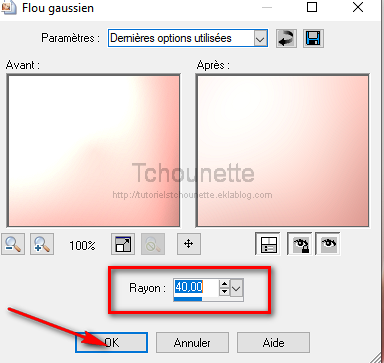
9- Clic droit sur le calque, dans la palette des calques
10- Dupliquer
11- Fermer le calque du dessus, en cliquant sur l’œil situé à gauche du calque, dans la palette des calques
12- Revenir sur le calque du dessous
13- Sélections, Charger/enregistrer une sélection, à partir d'un canal alpha
14- Charger à partir du document TCH-Alpha-Ete-Tropical.pspimage, Sélection #1, avec les configurations :

15- Clic droit sur le calque, dans la palette des calques
16- Transformer la sélection en calque
17- Garder la sélection
18- Effets, Modules externes, Filters Unlimited 2.0, Tramages, Gradient/Spokes Ration Maker, avec les configurations :

19- Désélectionner
20- Se placer sur le premier calque, en bas de la pile des calques
21- Nouveau calque raster
22- Avec l'outil pot de peinture, remplir le calque avec la couleur #FFFFFF
23- Calques, Charger/enregistrer un masque, Charger à partir du disque
24- Sélectionner le masque cas-Mask_0617_08.jpg, avec les configurations :
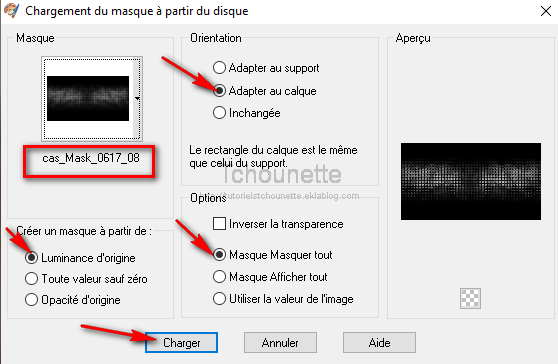
25- Clic droit sur le masque, dans la pile des calques
26- Fusionner, Fusionner le groupe
27- Mettre le calque Normal, en calque Luminance Héritée
28- Revenir sur le calque fermé, cliquer sur l’œil pour le ré-ouvrir
29- Effets, Effets géométriques, Inclinaison, avec les configurations :

30- Effets, Effets de bords, Accentuer
31- Nouveau calque raster
32- Avec l'outil pot de peinture, remplir le calque avec la couleur #FFFFFF
33- Calques, Charger/enregistrer un masque, Charger à partir du disque
34- Sélectionner le masque Monaiekje mask 4.jpg, avec les configurations :

35- Se placer sur le masque, dans la pile des calques
36- Effets, Effets d'image, Mosaïque sans jointures, avec les configurations :
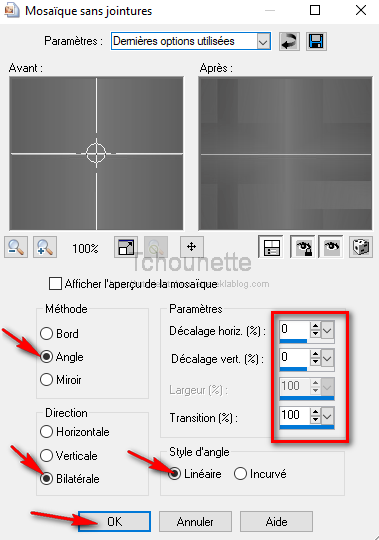
37- Clic droit sur le masque, dans la pile des calques
38- Fusionner, Fusionner le groupe
39- Ouvrir le tube MR_Tranquility.pspimage
40- Copier le tube CTRL+C
41- Revenir sur votre travail
42- Coller le tube CTRL+V ou CTRL+L
43- Effets, Effets d'image, Décalage, avec les configurations :
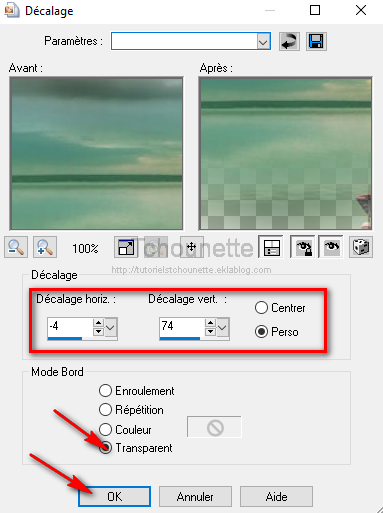
44- Se placer sur le calque Sélection #1
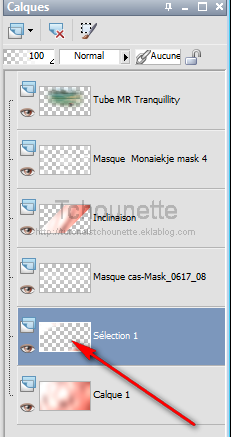
45- Clic droit sur le calque
46- Agencer, en haut de la pile des calques

47- Ouvrir le tube ISLANDPJWXZ7UYdc.psp
48- Copier le tube CTRL+C
49- Revenir sur votre travail
50- Coller le tube CTRL+V ou CTRL+L
51- Image, Redimensionner, avec les configurations :

52- Effets, Effets d'image, Décalage, avec les configurations :
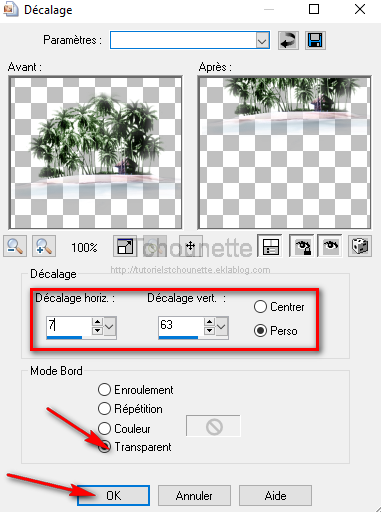
53- Effets, Modules externes, Alien Skin, Eye Candy 5 Impact, Perspective Shadow, avec les configurations :
54- Cliquer sur le bouton Manage

55- Cliquer sur le bouton Import, sélectionner le fichier TCH-Reflet-Tropical.f1s
56- Cliquer sur le bouton Close
57- Cliquer sur Settings, et sélectionner le preset TCH Reflet Tropical
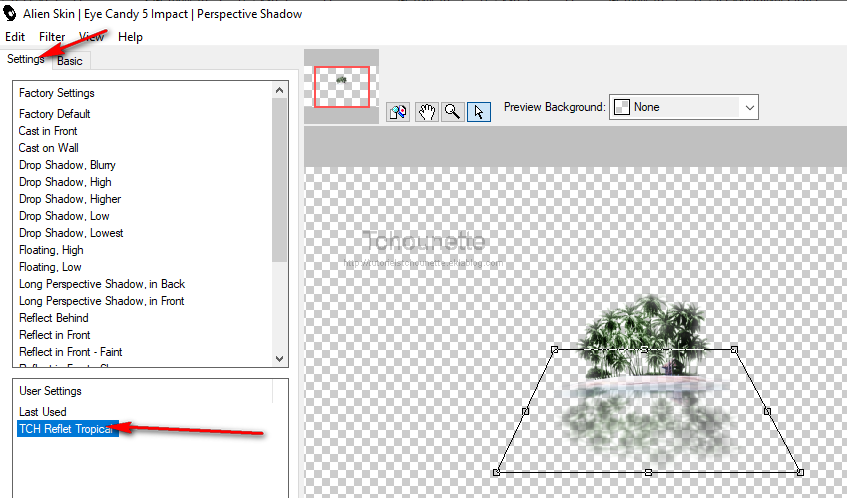
58- Nouveau calque raster
59- Sélections, Charger/enregistrer une sélection, à partir d'un canal alpha
60- Charger à partir du document TCH-Alpha-Ete-Tropical.pspimage, Sélection #2, avec les configurations :
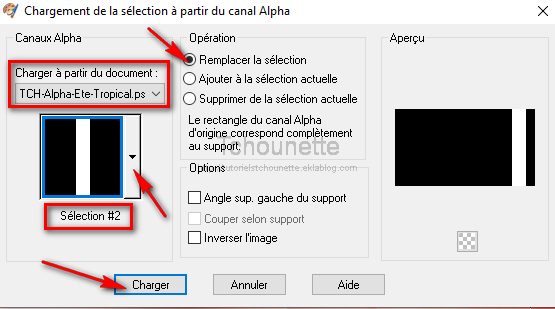
61- Avec l'outil pot de peinture, remplir la sélection avec la couleur #d85f51
62- Désélectionner
63- Mettre le calque Normal, en calque Multiplié
64- Diminuer l'opacité du calque à 35
65- Nouveau calque raster
66- Configurer votre dégradé, en cliquant sur le bouton Modifier, avec les configurations :

67- Cliquer sur le bouton Importer
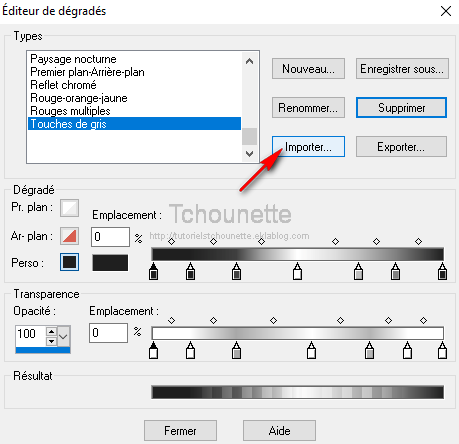
68- Sélectionner le fichier TCH-Tropical.grd
69- Cliquer sur Importer

70- Le dégradé est dans votre PSP
71- Sélections, Charger/enregistrer une sélection, à partir d'un canal alpha
72- Charger à partir du document TCH-Alpha-Ete-Tropical.pspimage, Sélection #3, avec les configurations :
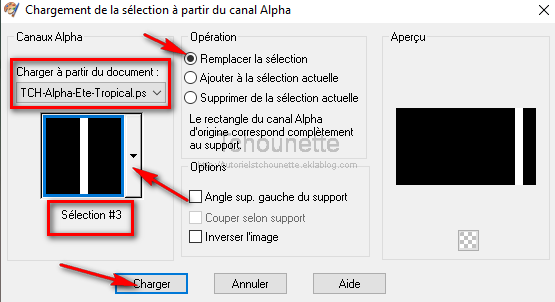
73- Avec l'outil pot de peinture, remplir la sélection avec le dégradé
74- Désélectionner
75- Mettre le calque Normal en calque de Recouvrement
76- Effets, Effets de bords, Accentuer
77- Nouveau calque raster
78- Sélections, Charger/enregistrer une sélection, à partir d'un canal alpha
79- Charger à partir du document TCH-Alpha-Ete-Tropical.pspimage, Sélection #4, avec les mêmes configurations
80- Avec l'outil pot de peinture, remplir la sélection, avec le même dégradé
81- Désélectionner
82- Mettre le calque Normal, en calque de Recouvrement
83- Effets, Effets de bords, Accentuer
84- Nouveau calque raster
85- Sélections, Charger/enregistrer une sélection, à partir d'un canal alpha
86- Charger à partir du document TCH-Alpha-Ete-Tropical.pspimage, Sélection #5, avec les mêmes configurations
87- Avec l'outil pot de peinture remplir la sélection avec la couleur #FFFFFF
88- Sélections, Modifier, Contracter, avec les configurations :
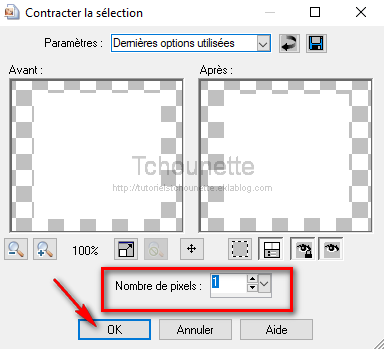
89- Avec l'outil pot de peinture, remplir avec le dégradé TCH-Tropical, avec les mêmes configurations
90- Désélectionner
91- Effets, Effets 3D, Ciselage, avec les configurations :

92- Ouvrir le tube MR_Tranquility.pspimage
93- Copier le tube CTRL+C
94- Revenir sur votre travail
95- Coller le tube CTRL+V ou CTRL+L
96- Effets, Effets d'image, Décalage, avec les configurations :
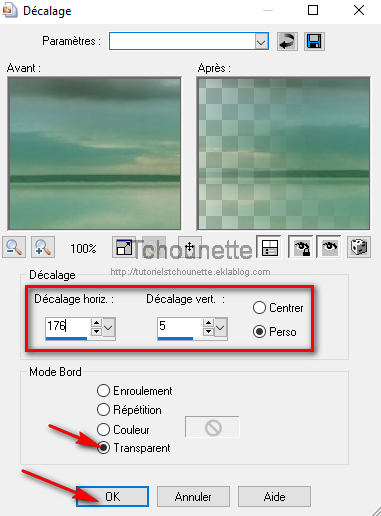
97- Sélections, Charger/enregistrer une sélection, à partir d'un canal alpha
98- Charger à partir du document TCH-Alpha-Ete-Tropical.pspimage, Sélection #6, avec les mêmes configurations
99- Clic droit sur le calque, dans la palette des calques
100- Transformer la sélection en calque
101- Désélectionner
102- Se placer sur le calque du dessous
103- Supprimer
104- Nouveau calque raster
105- Sélections, Charger/enregistrer une sélection, à partir d'un canal alpha
106- Charger à partir du document TCH-Alpha-Ete-Tropical.pspimage, Sélection #7, avec les mêmes configurations
107- Avec l'outil pot de peinture remplir la sélection avec la couleur #FFFFFF
108- Sélections, Modifier, Contracter, avec les configurations :
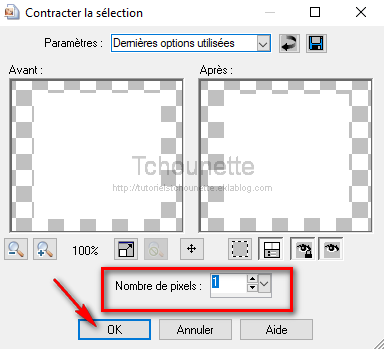
109- Avec l'outil pot de peinture, remplir avec le dégradé TCH-Tropical, avec les mêmes configurations
110- Désélectionner
111- Mettre le calque Normal, en calque de Recouvrement
112- Ouvrir le tube TCH-Ete-Tropical-Cocktail.pspimage
113- Copier le tube CTRL+C
114- Revenir sur votre travail
115- Coller le tube CTRL+V ou CTRL+L
116- Effets, Effets d'image, Décalage, avec les configurations :
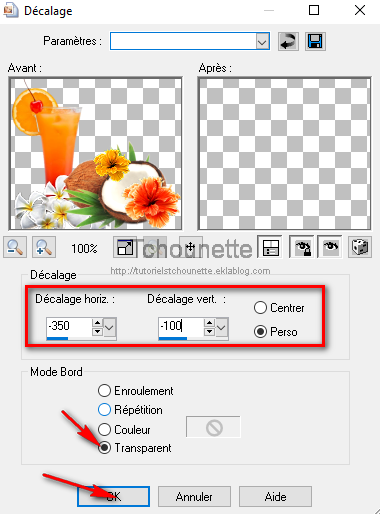
117- Clic droit sur le calque, dans la palette des calques
118- Dupliquer
119- Se placer sur le calque du dessous
120- Effets, Effets de distorsion, Vent, avec les configurations :
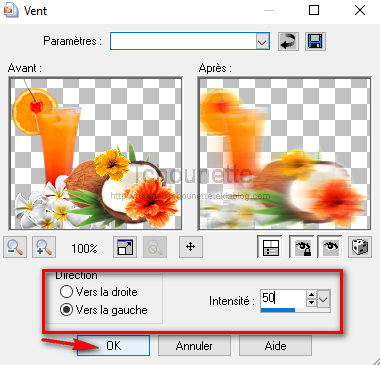
121- Se placer en haut de la pile des calques
122- Ouvrir le tube FA0036.pspimage
123- Copier le tube CTRL+C
124- Revenir sur votre travail
125- Coller le tube CTRL+V ou CTRL+L
126- Image, Redimensionner, avec les configurations :

127- Effets, Effets d'image, Décalage, avec les configurations
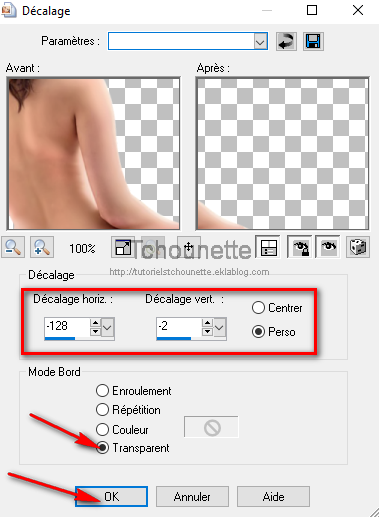
128- Réglage, Netteté, Netteté
129- Effets, Modules externes, Flaming pear, Flood, avec les configurations :

130- Clic droit sur le tube, dans la pile des calques
131- Dupliquer
132- Se placer sur le calque du dessous
133- Effets, Effets de distorsion, Vent, avec les mêmes configurations
134- Se placer en haut de la pile des calques
135- Nouveau calque raster
136- Avec l'outil pot de peinture, remplir le calque avec la couleur #FFFFFF
137- Calques, Charger/enregistrer un masque, Charger à partir du disque
138- Sélectionner le masque cas_Mask_1216_11.jpg, avec les configurations :
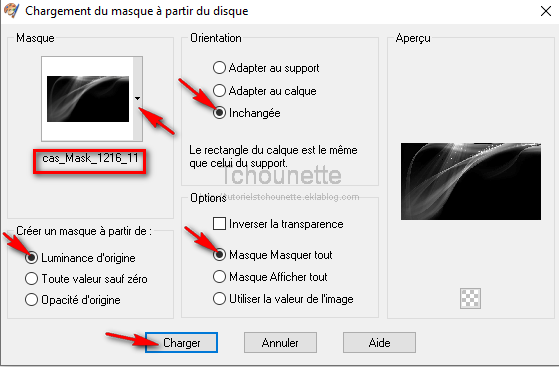
139- Clic droit sur le masque, dans la pile des calques
140- Fusionner, Fusionner le groupe
141- Mettre le calque Normal, en Luminance Héritée
142- Diminuer l'opacité du calque à 85
143- Ouvrir le tube TCH-Ete-Tropical-Palmier.pspimage
144- Copier le tube CTRL+C
145- Revenir sur votre travail
146- Coller le tube CTRL+V ou CTRL+L
147- Effets, Effets d'image, Décalage, avec les configurations :
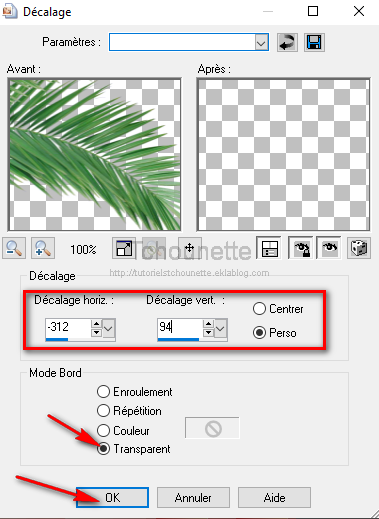
148- Clic droit sur le tube, dans la pile des calques
149- Dupliquer
150- Se placer sur le calque du dessous
151- Effets, Effets de distorsion, Vent, avec les mêmes configurations
152- Se placer en haut de la pile des calques
153- Ouvrir le tube TCH-Ete-Tropical-Texte.pspimage
154- Copier le tube CTRL+C
155- Revenir sur votre travail
156- Coller le tube CTRL+V ou CTRL+L
157- Effets, Effets d'image, Décalage, avec les configurations :
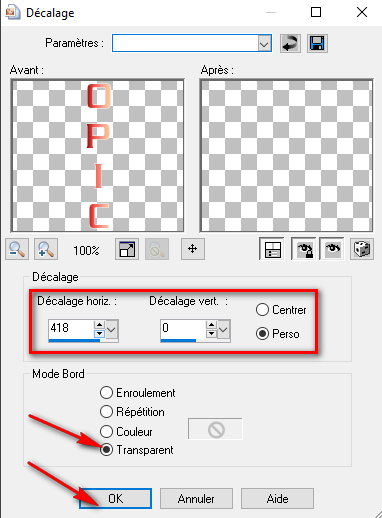
158- Mettre le calque Normal, en calque Multiplié
159- Image, Ajouter des bordures, avec les configurations :

160- Image, Ajouter des bordures, Taille en pixels = 30, Symétrique = Coché, Couleur = #d85f51
161- Outil de sélection, Baguette magique, avec les configurations :

162- Sélectionner le bordure de couleur #d85f51
163- Avec l'outil pot de peinture, remplir la sélection, avec le dégradé TCH-Tropical, avec les mêmes configurations
164- Effets, Modules externes, Filters Unlimited 2.0, Tramages, Gradient/Spokes Ratio Maker, avec les configurations :
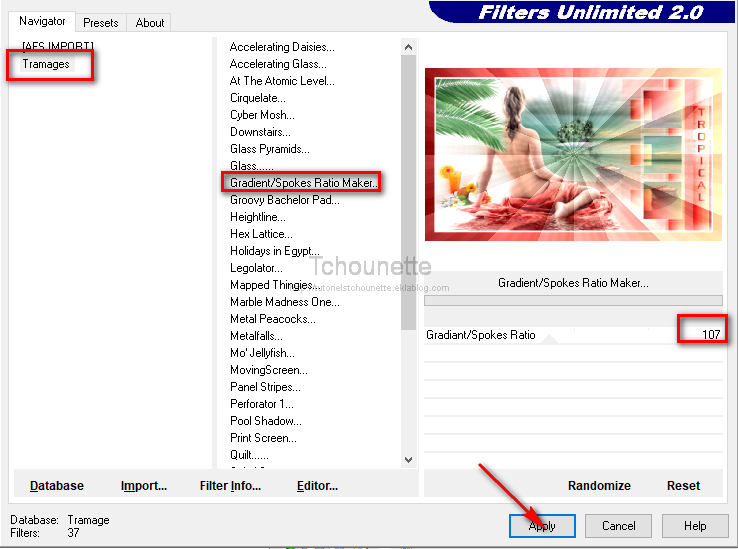
165- Désélectionner
166- Image, Ajouter des bordures, Taille en pixels = 5, Symétrique = Coché, Couleur = #FFFFFF
167- Image, Ajouter des bordures, Taille en pixels = 5, Symétrique = Coché, Couleur = #d85f51
168- Image, Ajouter des bordures, Taille en pixels = 50, Symétrique = Coché, Couleur = #FFFFFF
169- Signer votre travail 10-07-2019-Tag By ©Tchounette
10-07-2019-Tag By ©Tchounette









